همانطور که میدانید فرمت فایلهای نصبی سیستمعامل آیاواس، IPA است و اکثر پروژههای این پلتفرم توسط نرمافزار قدرتمند ایکسکد (Xcode) ساخته میشوند. اما مشکلی که وجود دارد این است که ایکسکد فرمت خروجی IPA در اختیارتان نمیگذارد. بنابراین برای بسیاری از توسعهدهندگان سوال است که چگونه میتوان از پروژههای Xcode خروجی IPA گرفت؟
تیم فنی سیباپ برای تسهیل این فرآیند ابزاری به نام SibApp Export توسعه داده که شما توسعهدهندگان عزیز بدون نیاز به هزینه برای اکانت دولوپری، به صورت رایگان و به راحتی کلیک چند گزینه بتوانید از پروژههای خود خروجی بگیرید.
پیش از شروع کار، ابزار SibApp Export را از این لینک دریافت کنید. در صورتی که در اجرای برنامه مشکل داشتید میتوانید از این راهنما کمک بگیرید.
مراحل گرفتن خروجی IPA با استفاده از ابزار SibApp Export
به دو روش میتوانید از ابزار SibApp Export برای گرفتن خروجی IPA استفاده کنید:
۱. روش درگ و دراپ
در این روش که سادهتر و سریعتر است، تنها لازم است فایل پروژهی خود را که در یکی از فرمتهای xcodeproj یا xcworkspace است انتخاب کرده و به راحتی در برنامه Drag & Drop کنید. سپس پنجرهای برای شما باز میشود که میتوانید باندل آیدی و ورژن فایل خروجی IPA را ویرایش کنید و گزینهی Export را بزنید و مسیر ذخیرهشدن فایل خود را انتخاب کنید.
با انجام این مراحل فایل نهایی شما آماده و در مسیر انتخابی شما ذخیره شده که میتوانید آن را در پنل دولوپری سیباپ بارگذاری کنید.
۲. روش ایکسکد
در صورتی که قصد دارید پروژه را به کمک ایکس کد بیلد کرده و نهایتاً با ابزار سیباپ خروجی بگیرید، میتوانید از این روش استفاده کنید. برای انجام این کار:
۱. پس از بازکردن پروژه در Xcode، دستگاه مقصد را (arm64) Any iOS Device انتخاب کنید.
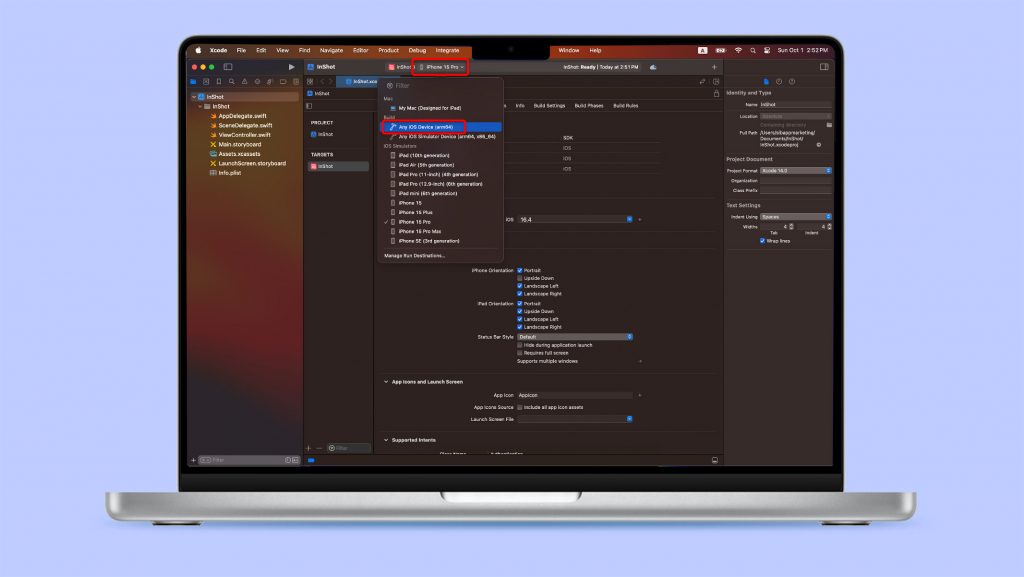
۲. به منوبار رفته و پس از کلیک روی Product، گزینهی Archive را انتخاب کنید. منتظر بمانید که پروژه به طور کامل کامپایل شود.
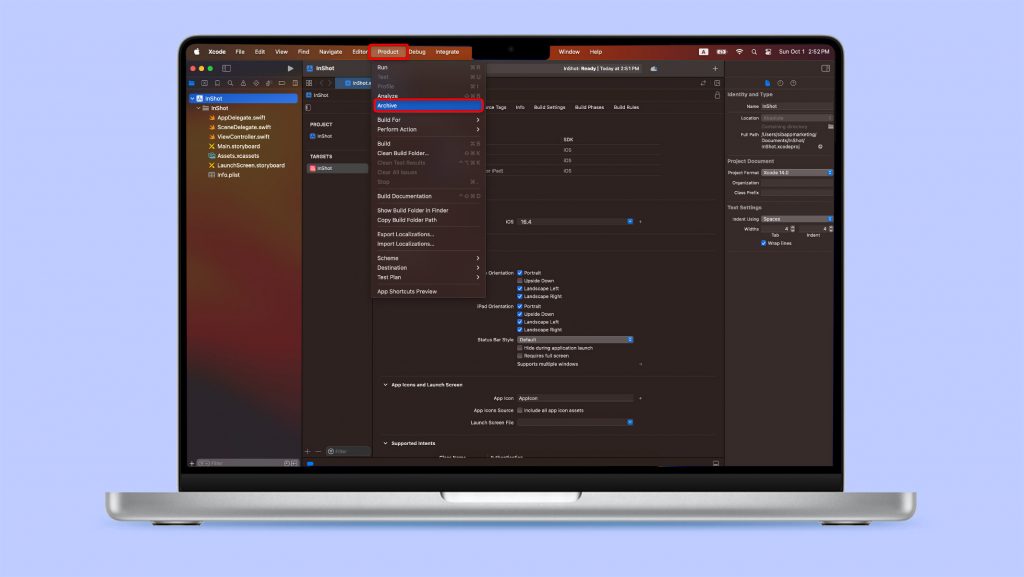
۳. پس از اتمام کامپایل، ابزار SibApp Export را دانلود و باز کنید.
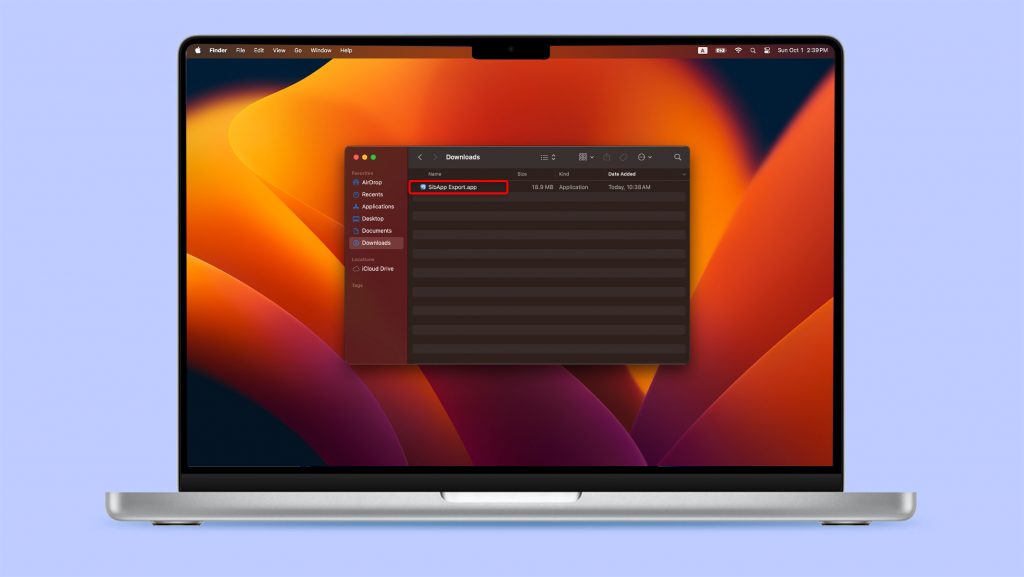
۴. برنامه SibApp Export را باز کنید و فایل Archive شده مدنظرتان را انتخاب کرده و گزینه Export را بزنید. درنظر داشته باشید که لیست فایلهای آرشیو شده به صورت خودکار به برنامه اضافه می شود و نیاز به اضافه کردن دستی آن نیست.
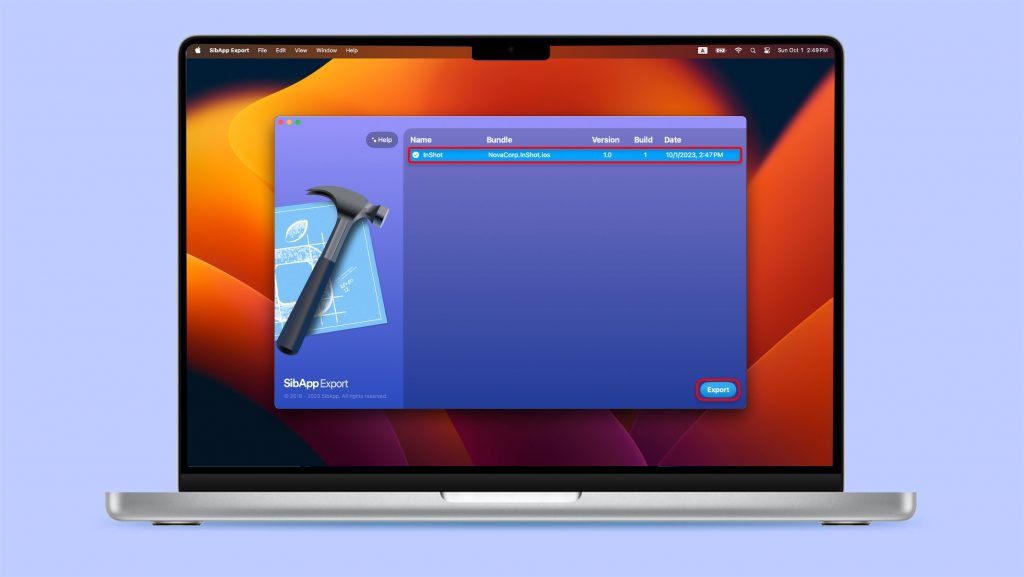
۵. پنجرهای برای شما باز میشود که میتوانید باندل آیدی و نسخه فایل خروجی IPA را ویرایش کنید. پس از ویرایش گزینهی Export را انتخاب کنید و مسیر ذخیرهشدن فایل خود را انتخاب کنید.
۶. فایل IPA نهایی شما آماده شده و در دسکتاپ شما ذخیره میشود. میتوانید این فایل را در پنل دولوپری سیباپ بارگذاری کنید.
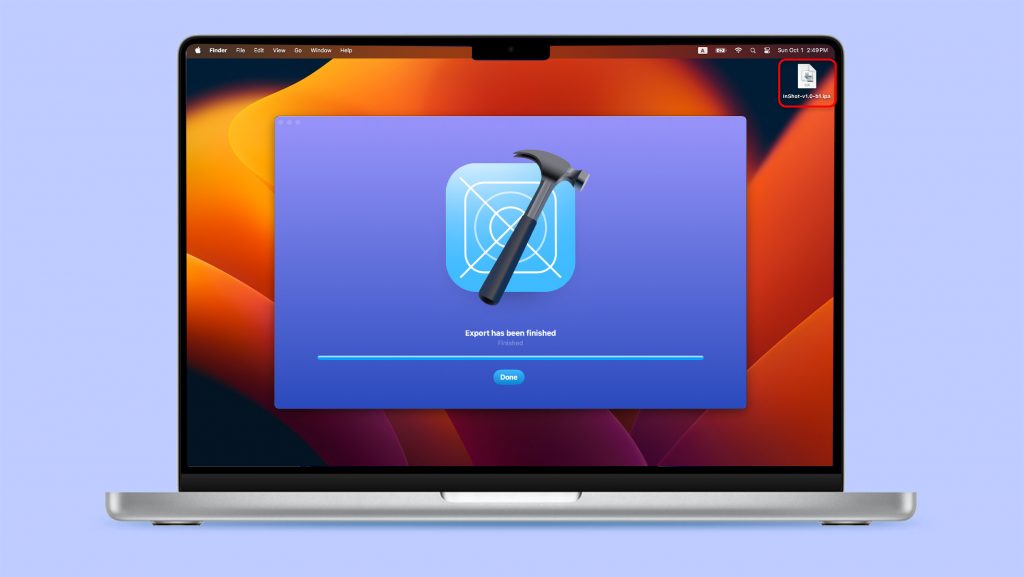

نظر کاربران